 Mobiles Tutorial
Mobiles Tutorial
 Mobile Nachrichten
Mobile Nachrichten
 Einfache Schritte zum Einrichten der Anrufaufzeichnung in Honor Play
Einfache Schritte zum Einrichten der Anrufaufzeichnung in Honor Play
Einfache Schritte zum Einrichten der Anrufaufzeichnung in Honor Play
1. Klicken Sie auf den Desktop des Mobiltelefons, um das Menü [Einstellungen] aufzurufen.
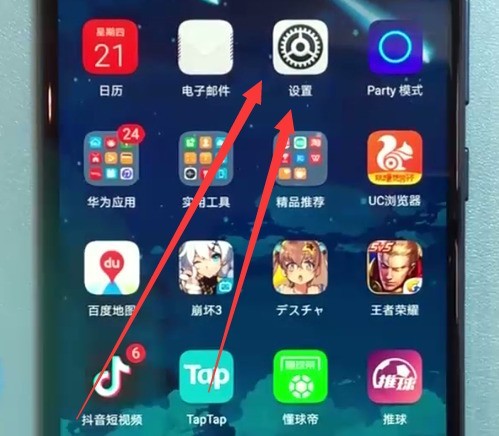
2. Suchen und klicken Sie, um [Drahtlos und Netzwerke] zu öffnen.
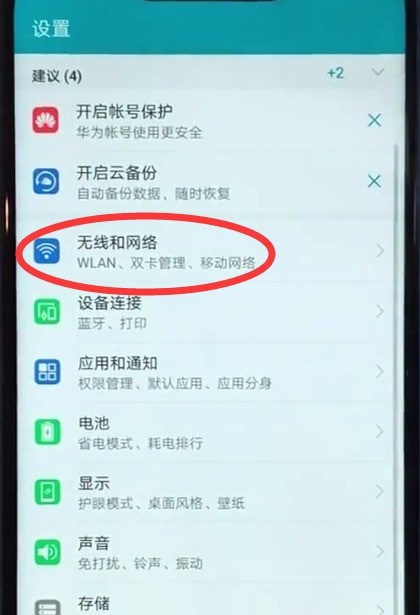
3. Klicken Sie, um [Anrufeinstellungen] aufzurufen.
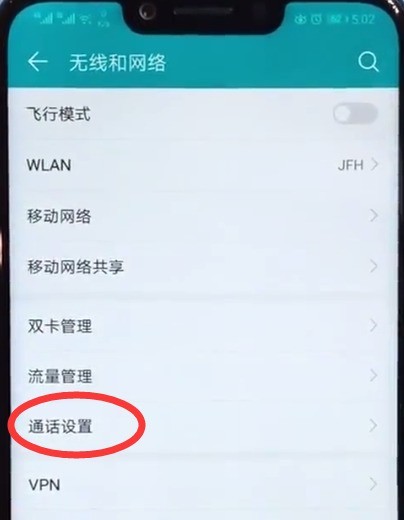
4. Klicken Sie, um [Automatische Anrufaufzeichnung] zu aktivieren.
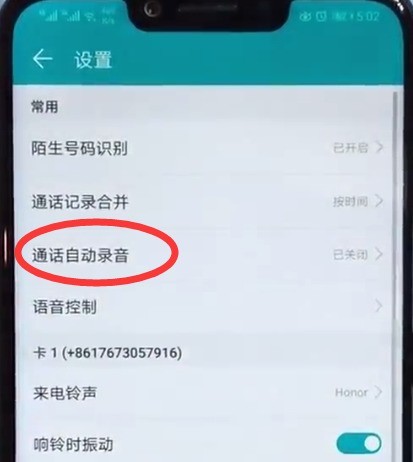
Dann müssen wir nur noch den Schalter auf der rechten Seite von [Automatische Anrufaufzeichnung] aktivieren, um diese Funktion zu aktivieren. Wir können auch unten auf [Automatisches Aufzeichnungsobjekt] klicken, um das Telefonnummernobjekt festzulegen, das aufgezeichnet werden soll .
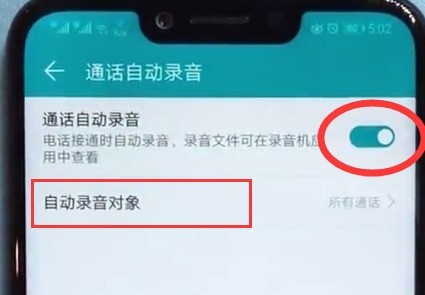
Das obige ist der detaillierte Inhalt vonEinfache Schritte zum Einrichten der Anrufaufzeichnung in Honor Play. Für weitere Informationen folgen Sie bitte anderen verwandten Artikeln auf der PHP chinesischen Website!

Heiße KI -Werkzeuge

Undresser.AI Undress
KI-gestützte App zum Erstellen realistischer Aktfotos

AI Clothes Remover
Online-KI-Tool zum Entfernen von Kleidung aus Fotos.

Undress AI Tool
Ausziehbilder kostenlos

Clothoff.io
KI-Kleiderentferner

AI Hentai Generator
Erstellen Sie kostenlos Ai Hentai.

Heißer Artikel

Heiße Werkzeuge

Notepad++7.3.1
Einfach zu bedienender und kostenloser Code-Editor

SublimeText3 chinesische Version
Chinesische Version, sehr einfach zu bedienen

Senden Sie Studio 13.0.1
Leistungsstarke integrierte PHP-Entwicklungsumgebung

Dreamweaver CS6
Visuelle Webentwicklungstools

SublimeText3 Mac-Version
Codebearbeitungssoftware auf Gottesniveau (SublimeText3)

Heiße Themen
 Mar 18, 2024 pm 12:00 PM
Mar 18, 2024 pm 12:00 PM
In unserem täglichen Leben ist die Aufzeichnung von Anrufen zu einem sehr verbreiteten Bedürfnis geworden. Damit lassen sich nicht nur wichtige Geschäftsgespräche aufzeichnen, sondern auch als Beweismittel bei Rechtsstreitigkeiten aufbewahren. Für Benutzer von Xiaomi 14-Mobiltelefonen ist die Anrufaufzeichnung jedoch nicht einfach. Wie zeichnet man also Anrufe auf dem Xiaomi Mi 14 auf? Der Herausgeber wird es Ihnen im Folgenden ausführlich vorstellen. Wie zeichnet man Anrufe auf dem Xiaomi Mi 14 auf? 1. Klicken Sie nach dem Einschalten des Telefons auf das „Telefonsymbol“. 2. Geben Sie den Anruf ein und klicken Sie auf die „drei Symbole“. 3. Geben Sie die Funktionsoptionen ein und klicken Sie auf „Telefoneinstellungen“. 4. Geben Sie das Telefon ein und klicken Sie auf „Anrufaufzeichnung“. 5. Rufen Sie die Anrufaufzeichnung auf und klicken Sie auf die Schaltfläche rechts neben „Automatische Aufzeichnung“, um sie zu aktivieren. Die Einführung dieser Funktion bietet Benutzern mehr Komfort und Praktikabilität und macht den Anrufvorgang bequemer und zuverlässiger.
 Mar 18, 2024 pm 12:00 PM
Mar 18, 2024 pm 12:00 PM
Xiaomis Mobiltelefone sind weltweit relativ beliebte Marken. Dieses Mobiltelefon hat ein sehr ansprechendes Erscheinungsbild und eine sehr gute Leistungskonfiguration und erfreut sich seit seiner offiziellen Einführung großer Beliebtheit Sie müssen wissen, dass Apple-Handys die Anrufaufzeichnung nicht unterstützen, Xiaomi jedoch schon, aber wie zeichnet man Anrufe auf? Wie zeichnet man Anrufe auf dem Xiaomi 14Pro auf? Das Xiaomi 14Pro-Anrufaufzeichnungs-Tutorial stellt Methode 1 vor. Verwenden Sie eine Drittanbieteranwendung (obwohl dies möglich ist, wird dies jedoch nicht empfohlen). Sie können Aufzeichnungsanwendungen aus dem App Store herunterladen und installieren, z. B. „Recording Master“ und „Call Recorder“. , usw. Diese Apps bieten normalerweise Anrufaufzeichnungsfunktionen und sind einfach
 So stellen Sie die automatische Anrufaufzeichnung auf Huawei-Mobiltelefonen ein „Empfohlener automatischer Aufzeichnungsort für Huawei-Mobiltelefonanrufaufzeichnungen'
Feb 06, 2024 pm 04:43 PM
So stellen Sie die automatische Anrufaufzeichnung auf Huawei-Mobiltelefonen ein „Empfohlener automatischer Aufzeichnungsort für Huawei-Mobiltelefonanrufaufzeichnungen'
Feb 06, 2024 pm 04:43 PM
In letzter Zeit suchen viele Internetnutzer nach der automatischen Anrufaufzeichnungsfunktion von Huawei-Mobiltelefonen und möchten wissen, wo die Aufzeichnungsdateien von Huawei-Mobiltelefonen gespeichert werden und wie sie die Aufzeichnungsaufzeichnungen löschen können. Ich habe vereinbart, Sie heute zu unterrichten. So aktivieren Sie die automatische Anrufaufzeichnung: Die Anrufaufzeichnungsfunktion von Huawei-Mobiltelefonen ist tief verborgen und wird auf der Wähloberfläche und nicht in den Einstellungen eingestellt. Bitte klicken Sie, um die Bildbeschreibung einzugeben. 1. Öffnen Sie die Wähltastatur und klicken Sie auf die drei Punkte „…“ in der oberen rechten Ecke. Bitte klicken Sie, um die Bildbeschreibung einzugeben. 2. Klicken Sie dann auf Einstellungen, „Automatische Anrufaufzeichnung“, um die automatische Anrufaufzeichnungsfunktion einzuschalten. Bitte klicken Sie, um die Bildbeschreibung einzugeben. 3. Sie können die Aufzeichnung „alle Anrufe“ oder die Aufzeichnung „angegebener Nummer“ einrichten. Bitte klicken Sie, um die Bildbeschreibung einzugeben und die Anrufaufzeichnung anzuzeigen: 1. Öffnen Sie die Wählschnittstelle, klicken Sie auf die drei Punkte „…“ in der oberen rechten Ecke und dann auf „Sie“.
 So richten Sie die Anrufaufzeichnung auf dem iPhone 15 ein
Mar 08, 2024 pm 03:31 PM
So richten Sie die Anrufaufzeichnung auf dem iPhone 15 ein
Mar 08, 2024 pm 03:31 PM
Für Benutzer von Apple-Mobiltelefonen ist es schwieriger, die Anrufaufzeichnung zu aktivieren. Es gibt keine offizielle entsprechende Funktion. Wenn Sie Anrufe aufzeichnen möchten, können Sie diese Funktion nur über die Bildschirmaufzeichnung oder Software von Drittanbietern erreichen. Wie richte ich die Anrufaufzeichnung auf dem iPhone 15 ein? Antwort: Bildschirmaufzeichnung oder Software von Drittanbietern verwenden 1. Aus Sicherheitsgründen verfügen Apple-Telefone nicht über eine offizielle Anrufaufzeichnungsfunktion und diese wird auch noch nicht unterstützt. 2. Wenn Benutzer die Anrufaufzeichnungsfunktion nutzen möchten, können sie nur die Bildschirmaufzeichnung auf dem Mobiltelefon einschalten und den Ton gemeinsam aufzeichnen. 3. Wenn der Benutzer die Bildschirmaufzeichnung nicht zum Aufzeichnen von Anrufen verwenden möchte, kann auch Software von Drittanbietern verwendet werden. 4. Suchen Sie im App Store nach der entsprechenden Anrufaufzeichnungssoftware, laden Sie sie herunter, installieren Sie sie und befolgen Sie die Anweisungen der Software, um sie einzurichten. 5. Aber
 Wo finde ich die Aufzeichnung von Xiaomi-Anrufen?
Mar 01, 2024 pm 06:40 PM
Wo finde ich die Aufzeichnung von Xiaomi-Anrufen?
Mar 01, 2024 pm 06:40 PM
Wo finde ich die Anrufaufzeichnung auf dem Xiaomi-Mobiltelefon? Das Xiaomi-Mobiltelefon kann während des Anrufs aufzeichnen, aber die meisten Benutzer wissen nicht, wie sie die Anrufaufzeichnung auf dem Xiaomi-Mobiltelefon finden Telefon von der Redaktion mitgebracht! Wo finde ich die Anrufaufzeichnung auf dem Xiaomi-Mobiltelefon? 1. Öffnen Sie zunächst die Funktion [Aufzeichnung] auf dem Xiaomi-Mobiltelefon und klicken Sie dann auf die [drei horizontalen Linien] auf der rechten Seite der roten Schaltfläche auf der Aufzeichnungsseite Klicken Sie auf der Funktionsseite wie unten gezeigt auf [Anrufaufzeichnung]. 3. Schließlich können Sie Ihren eigenen Anrufaufzeichnungsdatensatz in der Anrufaufzeichnungsliste finden.
 Eine einfache Möglichkeit, Hintergrundprogramme auf Honor Play zu schließen
Mar 28, 2024 pm 05:30 PM
Eine einfache Möglichkeit, Hintergrundprogramme auf Honor Play zu schließen
Mar 28, 2024 pm 05:30 PM
1. Klicken Sie zunächst auf die Multifunktionstaste in der virtuellen Navigation am unteren Bildschirmrand, wie in der Abbildung unten dargestellt, die kastenförmige Taste. 2. Nachdem wir die Benutzeroberfläche der Hintergrundanwendungskarte wie unten gezeigt aufgerufen haben, können wir die Anwendung nach rechts schieben, um die Hintergrundanwendung zu schließen, oder auf das Kreuz in der oberen rechten Ecke der Karte klicken, um sie zu schließen. 3. Wenn alle Hintergrundanwendungen geschlossen werden müssen, können wir auf das Papierkorbsymbol unten klicken. Bei Anwendungen, die weiterhin ausgeführt werden müssen, klicken Sie auf das Schlosssymbol über der Anwendung, um sie zu sperren.
 So zeigen Sie Anrufprotokolle auf Xiaomi an
Mar 26, 2024 am 08:21 AM
So zeigen Sie Anrufprotokolle auf Xiaomi an
Mar 26, 2024 am 08:21 AM
1. Öffnen Sie die Dateiverwaltung und klicken Sie zum Aufrufen. 2. Klicken Sie auf [Mobile], um Dateien anzuzeigen und den Ordner [MIUI] (Miyou) zu finden. 3. Klicken Sie, um den Ordner [MIUI] aufzurufen und den Ordner [sound_recorder] (Aufnahmesoftware) zu finden. 4. Klicken Sie zum Betreten und Sie können alle von Ihnen gespeicherten Aufnahmedateien anzeigen.
 Detaillierte Methode zum Deaktivieren automatischer Systemaktualisierungen in Honor Play
Mar 28, 2024 pm 05:56 PM
Detaillierte Methode zum Deaktivieren automatischer Systemaktualisierungen in Honor Play
Mar 28, 2024 pm 05:56 PM
1. Suchen Sie auf dem Mobiltelefon-Desktop nach [Einstellungen] und klicken Sie darauf, um sie zu öffnen. 2. Ziehen Sie nach unten und klicken Sie, um [Sicherheit und Datenschutz] aufzurufen. 3. Klicken Sie in der ersten Spalte auf [Sicherheitsupdate]. 4. Nachdem Sie die folgende Seite aufgerufen haben, klicken Sie auf das Dreipunktsymbol in der oberen rechten Ecke. 5. Klicken Sie auf [Einstellungen aktualisieren]. 6. Klicken Sie auf den Schalter auf der rechten Seite von [Automatischer Download in WLAN-Umgebung], um automatische Systemaktualisierungen zu deaktivieren.





